Spis treści
Podczas pracy w programie Excel często musimy obliczyć całkowite godziny. Na przykład można oszacować całkowite godziny wymagane dla określonego projektu z listy czasu trwania różnych zadań tego projektu. Podobnie można obliczyć wynagrodzenia pracowników, obliczając całkowite godziny pracy . Poza tym możesz odjąć wartości czasu, aby uzyskać godziny między nimi. W tym artykule omówię kilka łatwych formuł i funkcji Excela, aby obliczyć całkowite godziny.
Pobierz Zeszyt ćwiczeń
Możesz pobrać zeszyt ćwiczeń, który wykorzystaliśmy do przygotowania tego artykułu.
Calculate Total Hours.xlsxZnaczenie formatowania komórek podczas obliczania godzin w Excelu
Excel przechowuje daty i godziny jako liczby w komórkach. Liczba całkowita reprezentuje dzień, a część dziesiętna liczby reprezentuje część dnia. Na przykład w Excelu, 1 przedstawia 1 stycznia 1900 r. . Jak już wspomniano wcześniej, 1.5 przedstawia 1 Jan 1900, 12:00 PM w excelu.
Tak więc, dla ułatwienia obliczeń i reprezentacji danych, musimy zmienić format komórek w Excelu. Zmiana formatu komórek nie zmienia wartości, zamiast tego zmienia sposób reprezentacji danych. Jeśli chcesz zmienić formaty komórek, wykonaj poniższe kroki:
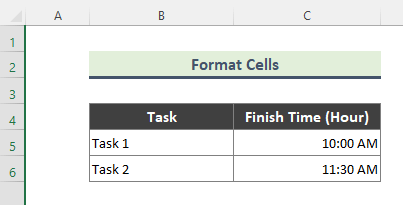
Kroki:
- Najpierw zaznaczamy komórkę i klikamy na nią prawym przyciskiem myszy, a następnie klikamy na Formatuj komórki opcja, aby sprowadzić Formatuj komórki Alternatywnie, po zaznaczeniu komórki, można nacisnąć klawisz ''. Ctrl + 1 ' z klawiatury, aby uzyskać okno dialogowe. Wybrałem Komórka C5 oraz Komórka C6 .
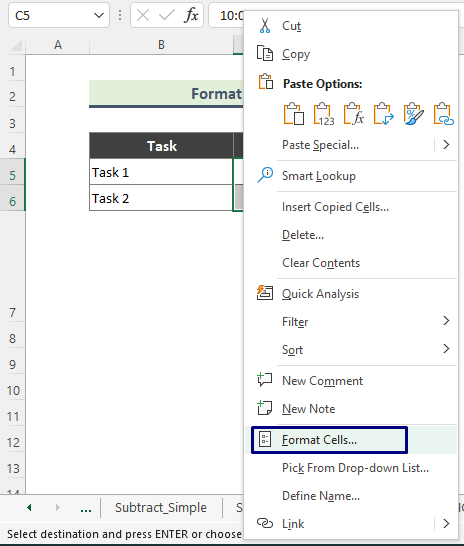
- W związku z tym Formatuj komórki Pojawi się okno dialogowe.
- Teraz przejdź do Numer i wybrać Czas od Kategoria Następnie należy wybrać preferowany format z listy. Typ i kliknąć OK .
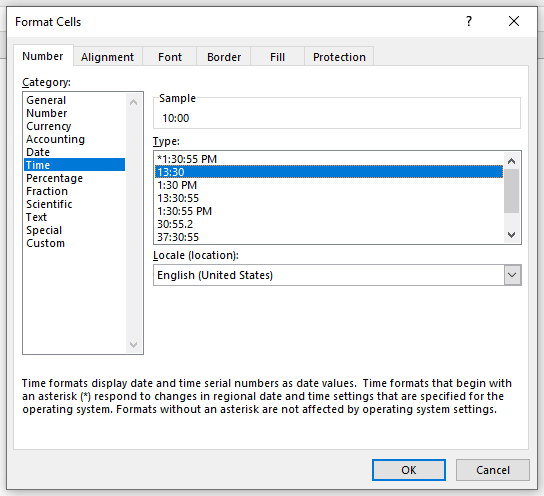
- W końcu uzyskać następujący wynik.
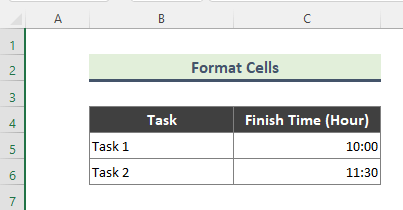
- Podobnie można dostosować format komórek. W tym celu należy zaznaczyć komórki i nacisnąć 'Ctrl + 1 ', aby przynieść Formatuj komórki Następnie należy wybrać Niestandardowe od Numer Następnie należy wpisać/wybrać żądany format i kliknąć OK .
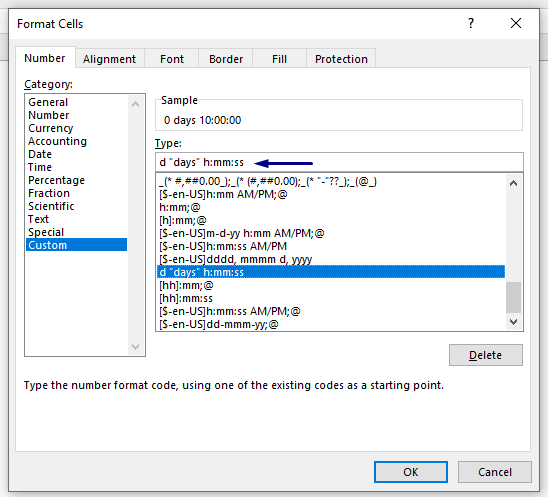
- W konsekwencji otrzymasz wynik jak poniżej.
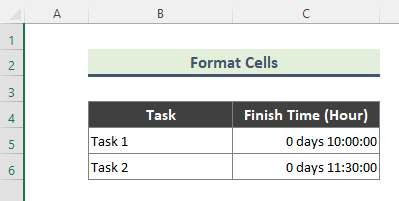
9 Metod obliczania całkowitej liczby godzin w programie Excel
1) Dodaj wartości czasu, aby znaleźć całkowitą liczbę godzin w programie Excel
W tej metodzie będziemy dodawać wartości czasu za pomocą prostej formuły. Na przykład mamy listę czasu trwania kilku zadań.
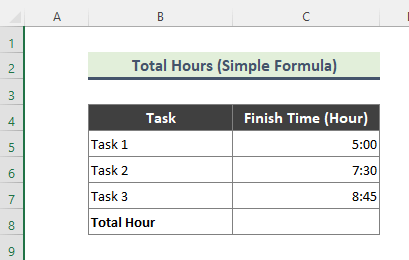
Teraz po prostu zsumujemy komórki zawierające różne czasy trwania.
Kroki:
- Najpierw wpisz poniższą formułę w Komórka C8 .
=C5+C6+C7 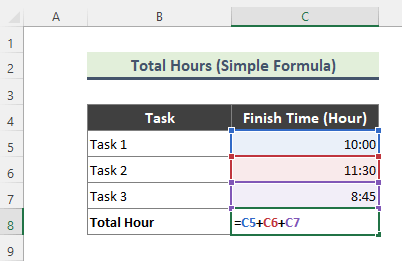
- W związku z tym, poniżej zostaną podane godziny całkowite.
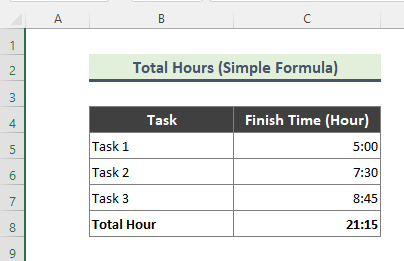
⏩ Uwaga:
Jeśli suma godzin jest większa niż 24 godziny, to powyższy wzór pokaże poniższy wynik, który nie jest tym, czego oczekiwaliśmy.
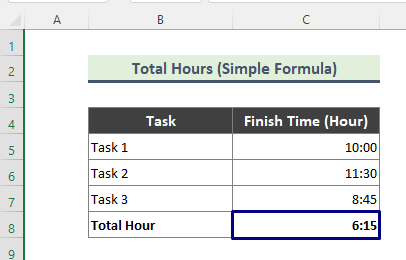
W takich przypadkach należy zmienić format komórki, która pokazuje całkowitą liczbę godzin.
➤ Aby zmienić format komórki, kliknij odpowiednią komórkę i naciśnij przycisk ' Ctrl + 1 ', aby uzyskać Formatuj komórki okno dialogowe.
➤ Następnie przejdź do Numer zakładka, wybierz Niestandardowe od Kategoria lista. Teraz, w Typ w polu, które znajduje się na górze listy formatów, wpisz [h]:mm;@ i kliknąć OK .
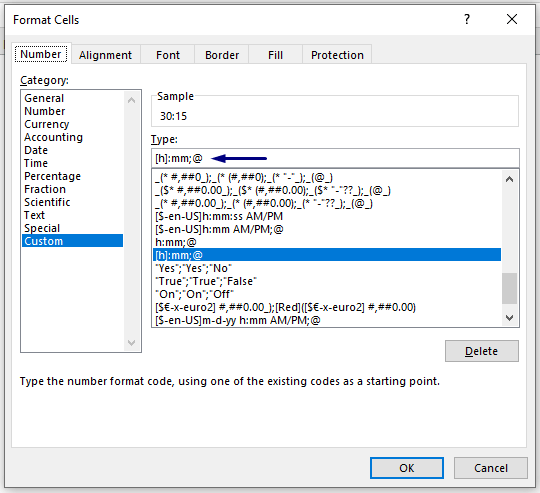
➤ W końcu otrzymamy następujący wynik.
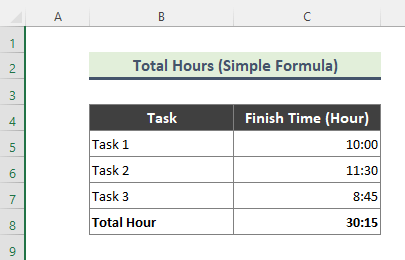
Read More: Excel Formuła na nadgodziny powyżej 40 godzin [z darmowym szablonem]
2) Obliczanie całkowitej liczby godzin za pomocą funkcji SUM w Excelu
Wcześniej, w Metoda 1 obliczyliśmy całkowitą liczbę godzin za pomocą prostego wzoru. Teraz jednak użyjemy funkcja SUM aby obliczyć całkowity czas trwania różnych zadań.
Kroki:
- Wpisz poniższą formułę w Komórka C8 .
=SUM(C5:C7) 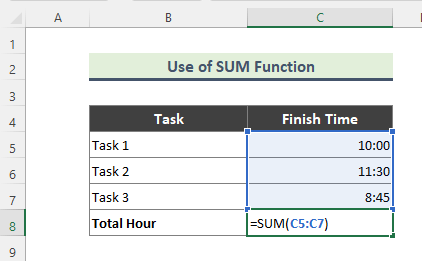
- Tutaj SUMA funkcja dodaje wszystkie wartości z zakresu C5:C7 W efekcie otrzymamy łączny czas trwania wszystkich zadań.
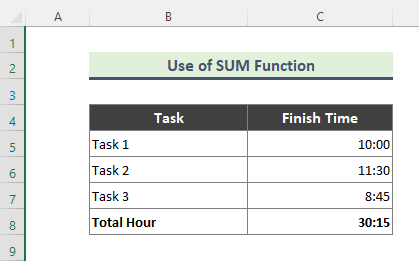
Read More: Jak obliczyć godziny i minuty dla listy płac w Excelu (7 prostych sposobów)
3. odjąć wartości czasu, aby obliczyć całkowitą liczbę godzin.
Czasami musimy obliczyć całkowitą liczbę godzin pomiędzy wartościami czasu. Na przykład mamy czas rozpoczęcia i zakończenia dla kilku zadań. Teraz obliczymy godziny pomiędzy każdym z zakresów czasu za pomocą prostej formuły w Excelu.
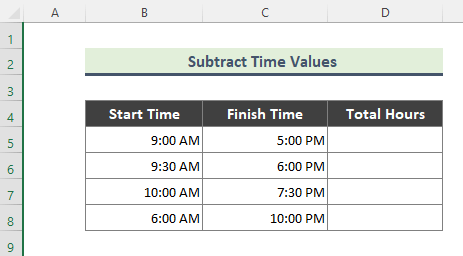
Kroki:
- Wpisz poniższą formułę w Komórka D5 na początku.
=C5-B5 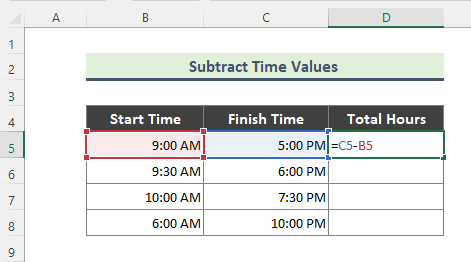
- W konsekwencji otrzymasz następujący wynik.Użyj Uchwyt do napełniania ( + ) narzędzie, aby skopiować formułę do pozostałych komórek.
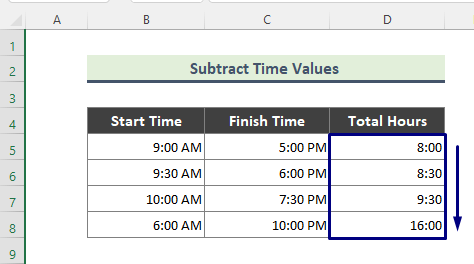
Read More: Jak obliczyć całkowitą liczbę godzin przepracowanych w tygodniu w programie Excel (5 najlepszych metod)
4. Uzyskaj całkowitą liczbę godzin, jeśli różnica wartości czasu jest większa niż 24 godziny
W Metoda 2 , mamy obliczył różnicę czasu pomiędzy wartościami czasu ale wszystkie różnice były mniejsze niż 24 godziny. Tak więc, gdy różnica czasu jest większa niż 24 godziny, musimy użyć innej formuły, aby obliczyć całkowitą różnicę godzin. Ponieważ różnica czasu będzie większa niż 24 godziny, w naszym zestawie danych czas rozpoczęcia i czas zakończenia są różnymi datami.
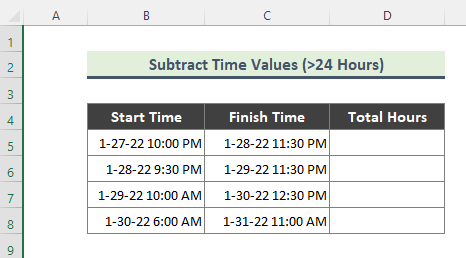
Pamiętaj, że użyliśmy poniższego formatu komórek dla czasu rozpoczęcia i zakończenia (patrz zrzut ekranu).
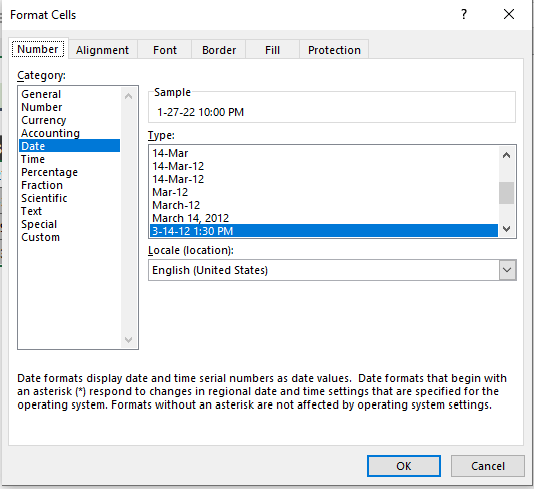
Kroki:
- Najpierw wpisz następującą formułę w Komórka D5 .
=(C5-B5)*24 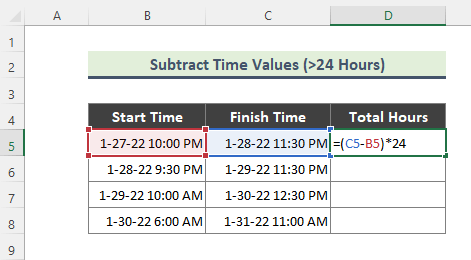
- Hit Wejdź na stronę i używać Uchwyt do napełniania narzędziem do przeciągania w dół. Na koniec otrzymasz poniższy wynik.
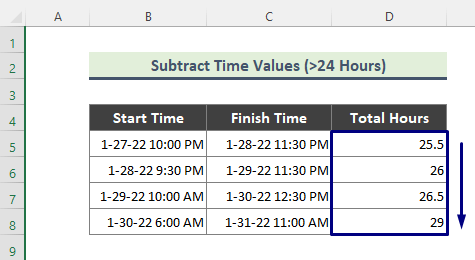
Tutaj Numer format kolumny wyników jest następujący Ogólne . That is why we got the hours as 25.5 , 26 , 26.5 , 29, itd. Możesz zmienić Format komórki Jeśli chcesz, aby godziny były liczbą całkowitą, wtedy funkcja INT w Excelu byłoby wielką pomocą.
Read More: Jak dodać czas w Excelu powyżej 24 godzin (4 sposoby)
Podobne lektury
- Jak obliczyć czas realizacji w Excelu (4 sposoby)
- Obliczanie różnicy między dwoma datami i godzinami w Excelu
- Jak używać formatu czasu w Excelu VBA (Makro, UDF i UserForm)
- Obliczanie czasu trwania w programie Excel (7 metod)
5) Znajdź całkowitą liczbę godzin pomiędzy zapisami czasowymi za pomocą funkcji IF w Excelu
Do tej pory, aby uzyskać różnicę czasu między wartościami czasu, używaliśmy prostych wzorów.Jednak, jeśli czas rozpoczęcia jest 9:00 PM jeden dzień, a czas końca jest 5:00 AM W takich przypadkach obliczymy całkowitą różnicę godzin przy użyciu funkcja IF .
Kroki:
- Najpierw wpisz poniższą formułę w Komórka D5.
=IF(B5>C5,C5+1,C5)-B5 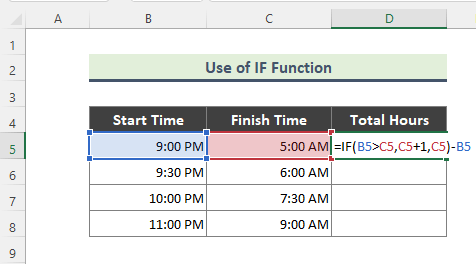
Tutaj JEŚLI Funkcja sprawdza, czy czas rozpoczęcia jest większy od czasu zakończenia. Jeżeli czas zakończenia jest mniejszy od czasu rozpoczęcia, to formuła dodaje 1 na czas zakończenia, w przeciwnym razie nie. Na koniec, czas rozpoczęcia jest odejmowany od wyniku z JEŚLI wzór.
- W rezultacie otrzymasz następujący wynik.
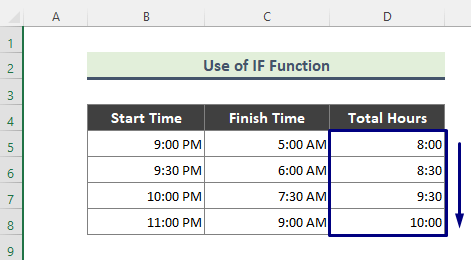
Read More: Excel Formuła na nadgodziny powyżej 8 godzin (4 przykłady)
6) Zastosuj funkcję MOD w Excelu, aby obliczyć całkowitą liczbę godzin.
podobny do Metoda 4 , możemy użyć funkcja MOD aby obliczyć całkowitą liczbę godzin, jeśli różnica czasu jest ujemna. Zastosujmy więc funkcję do naszego zbioru danych.
Kroki:
- Wpisz następujący wzór w Komórka D5 na początku.
=MOD(C5-B5,1) 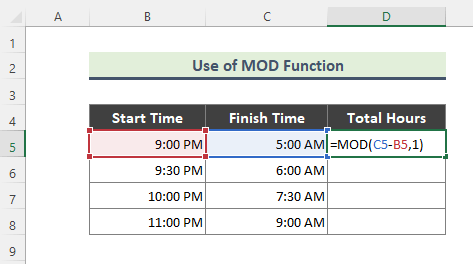
Tutaj MOD funkcja odwraca wartości ujemne na dodatnie, a zazwyczaj funkcja ta zwraca resztę po podzieleniu liczby przez dzielnik.
- Na koniec otrzymasz całkowitą różnicę czasu w godzinach, jak poniżej.
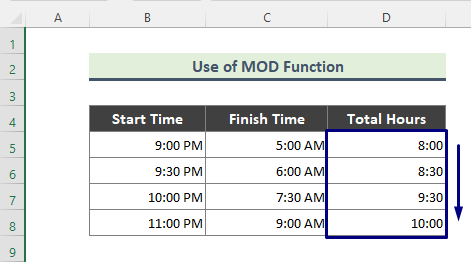
Read More: Jak dodać godziny do czasu w Excelu (8 szybkich sposobów)
7. użycie funkcji TEXT do określenia całkowitej liczby godzin w programie Excel
Teraz użyjemy funkcja TEXT aby obliczyć całkowitą różnicę czasu między wartościami czasu. Tak więc, oto kroki zaangażowane w tę metodę.
Kroki:
- Na początku wpisz poniższą formułę w Komórka D5 .
=TEXT(C5-B5,"[hh]:mm") 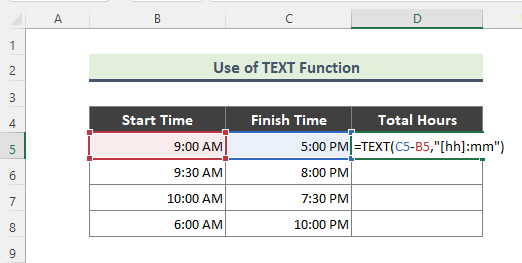
- W związku z tym, oto nasz wynik.
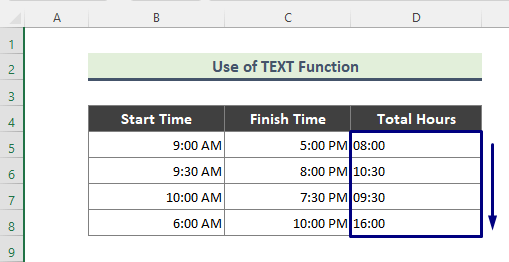
Tutaj TEKST Funkcja konwertuje wynik odejmowania na hh:mm format.
Czytaj więcej: Obliczanie godzin pomiędzy dwoma datami i godzinami w Excelu z wyłączeniem weekendów
8) Funkcja HOUR programu Excel, aby uzyskać całkowitą liczbę godzin.
Teraz użyjemy funkcja HOUR aby uzyskać całkowitą liczbę godzin pomiędzy wartościami czasu. GODZINA Funkcja zwraca godzinę jako liczbę z zakresu 0 ( 12:00 A.M. ) do 23 ( 11:00 P.M. ). Przejdźmy więc przez kolejne kroki, aby obliczyć całkowitą liczbę godzin.
Kroki:
- Wpisz poniższą formułę do Komórka D5 .
=HOUR(C5-B5) 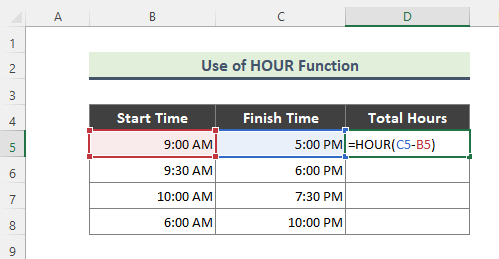
- W konsekwencji otrzymujemy różnicę czasu ( 8 godzin). Należy stosować. Uchwyt do napełniania ( + ) narzędzie, aby skopiować formułę do pozostałych komórek.
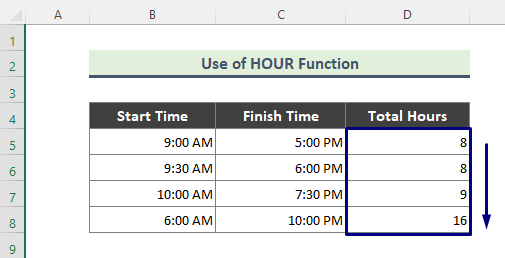
Read More: Excel oblicza godziny między dwoma czasami po północy (3 metody)
9. Excel TERAZ Funkcja, aby uzyskać całkowity upływających godzin (pewien czas do teraz)
Możemy obliczyć całkowity czas, jaki upłynął od godziny rozpoczęcia do godziny bieżącej, używając funkcja NOW w Excelu.
Kroki:
- Najpierw wpisz poniższą formułę w Komórka C5 .
=NOW()-B5 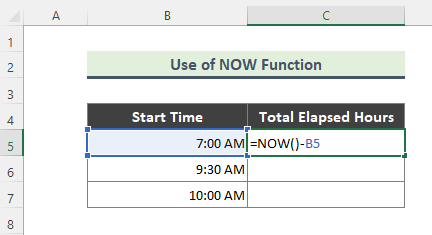
- W związku z tym, oto nasz wynik.
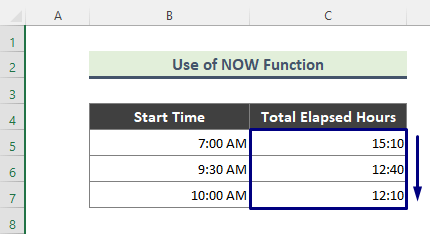
⏩ Uwaga:
➤ Jeśli czas między godziną początkową a bieżącą jest większy niż 24 godziny, to musimy zmienić format wynikowej komórki ( d "dni" h:mm:ss ).
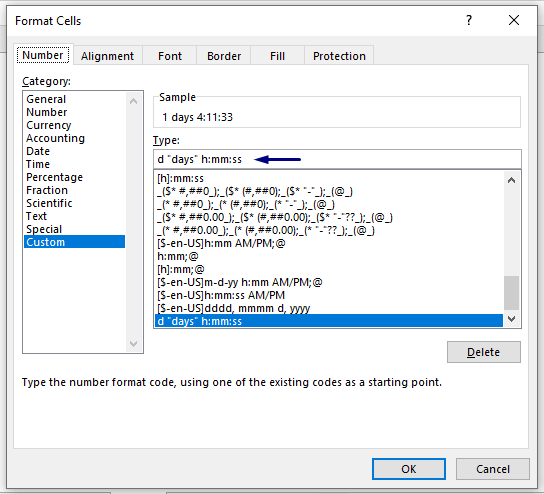
➤ Podsumowując, otrzymamy poniższy wynik.
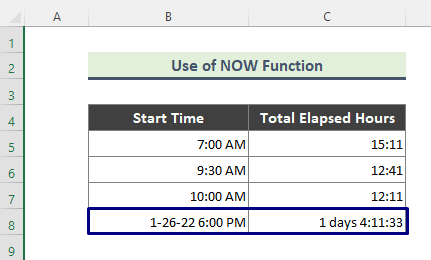
Read More: Formuła Excela do obliczania godzin przepracowanych & nadgodzin [z szablonem]
Wniosek
W powyższym artykule, starałem się omówić metody elaborately. Mam nadzieję, że te metody i wyjaśnienia będą wystarczające, aby rozwiązać swoje problemy. Proszę dać mi znać, jeśli masz jakieś pytania.

